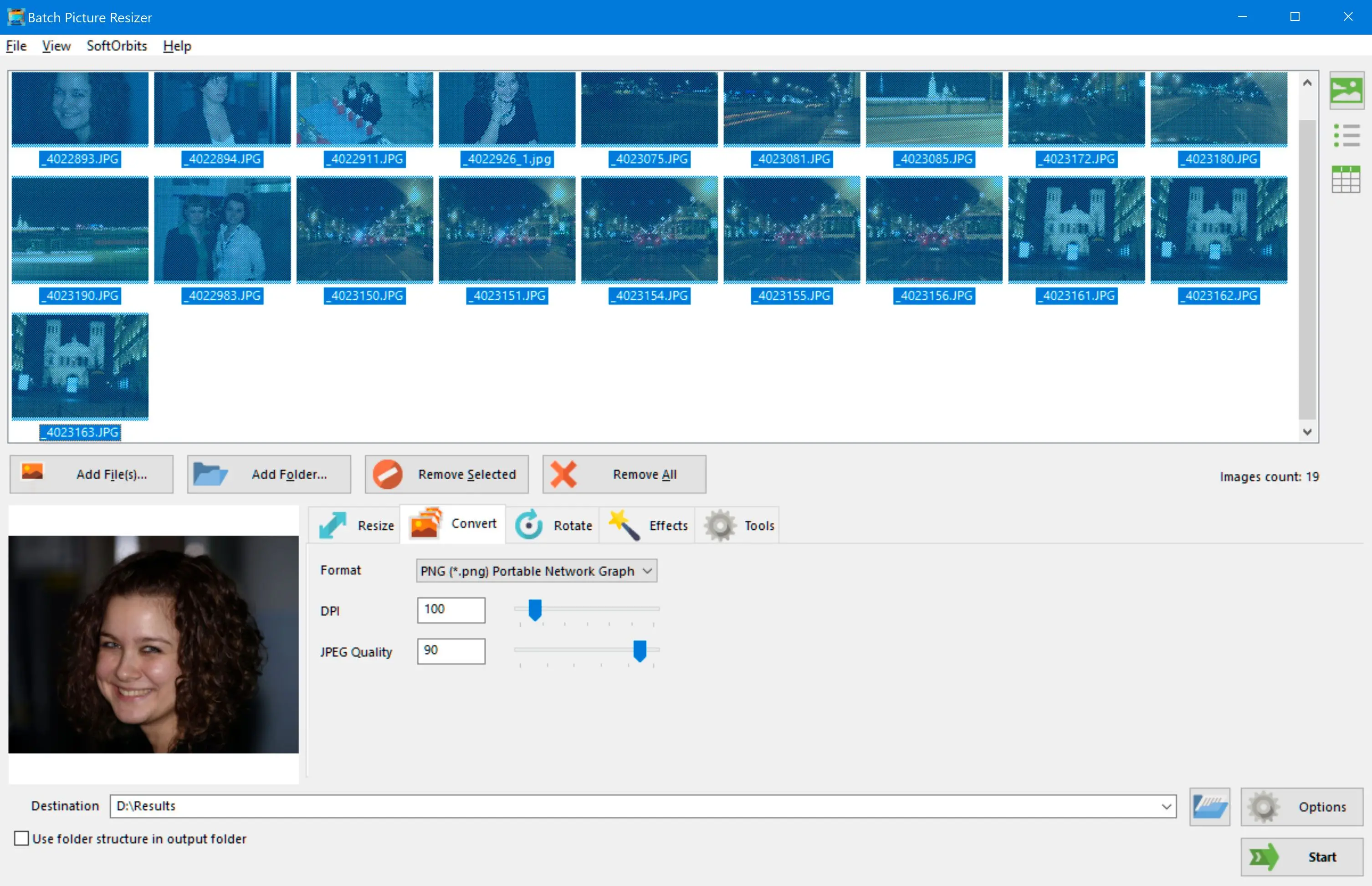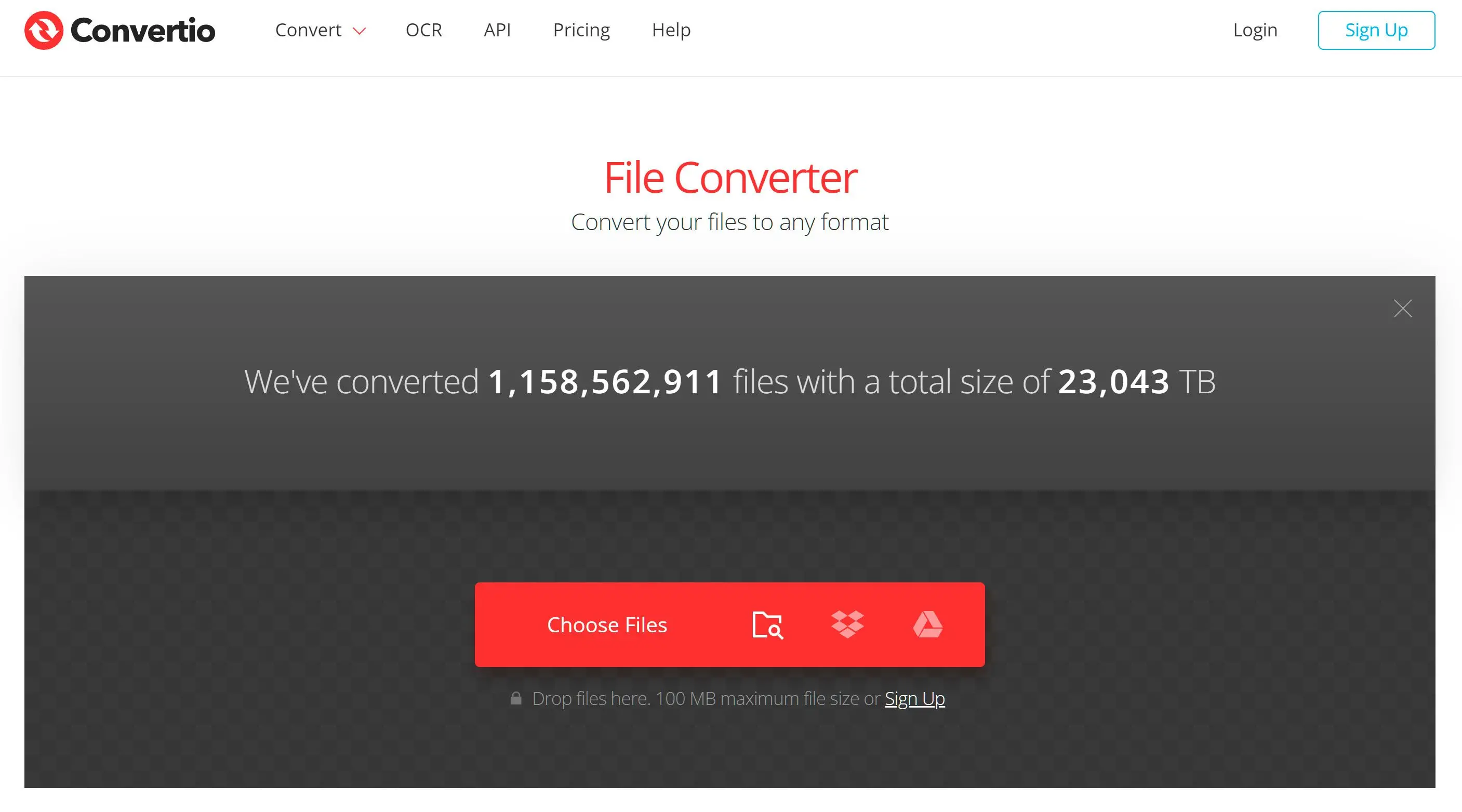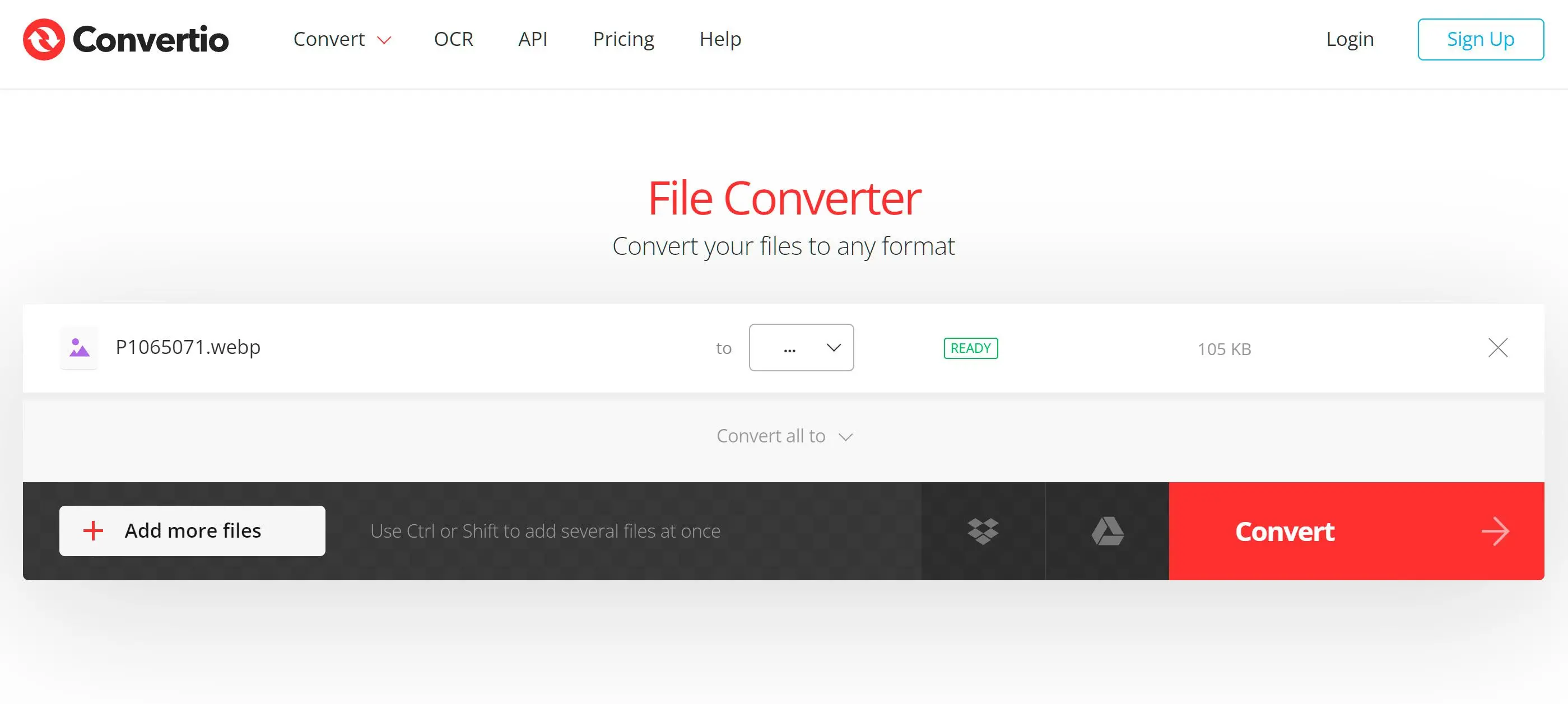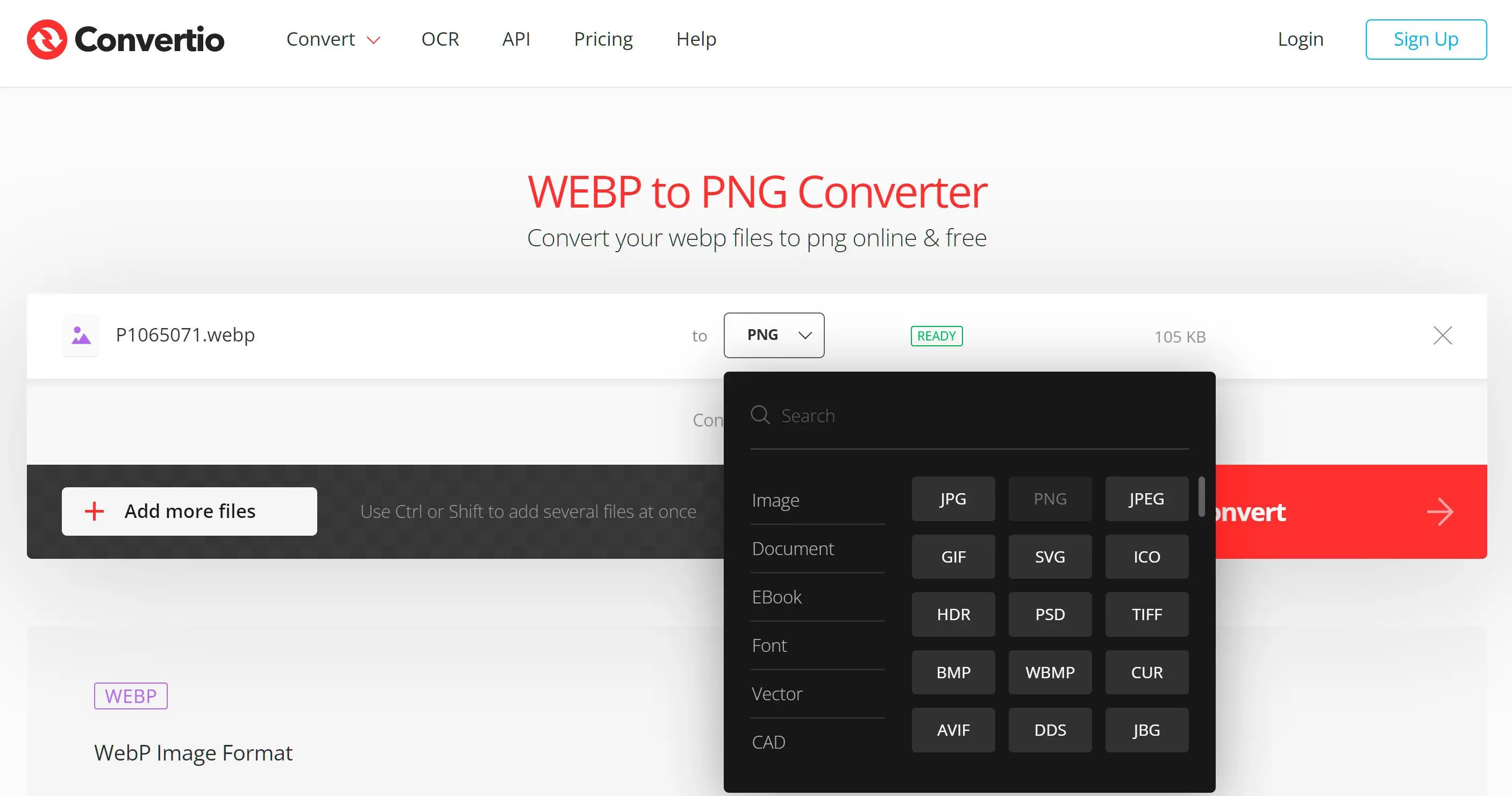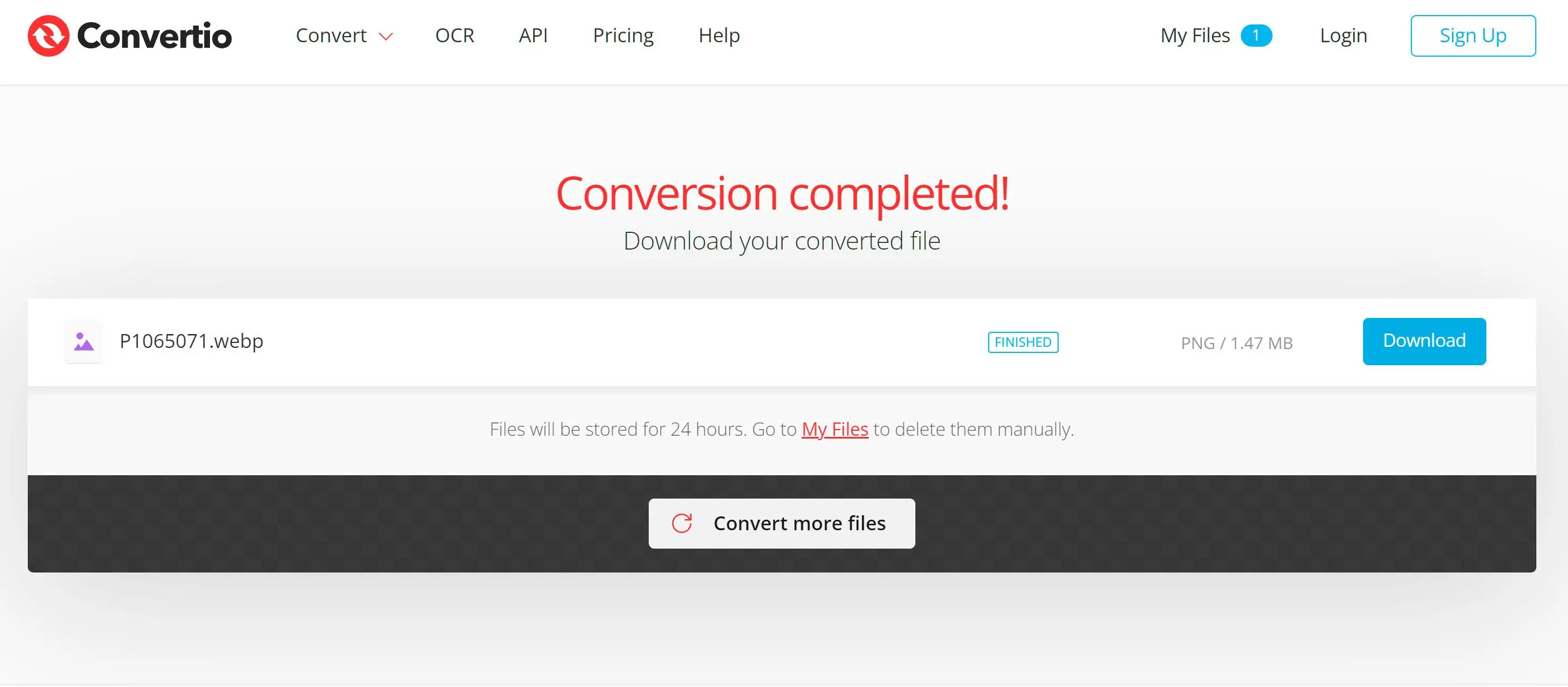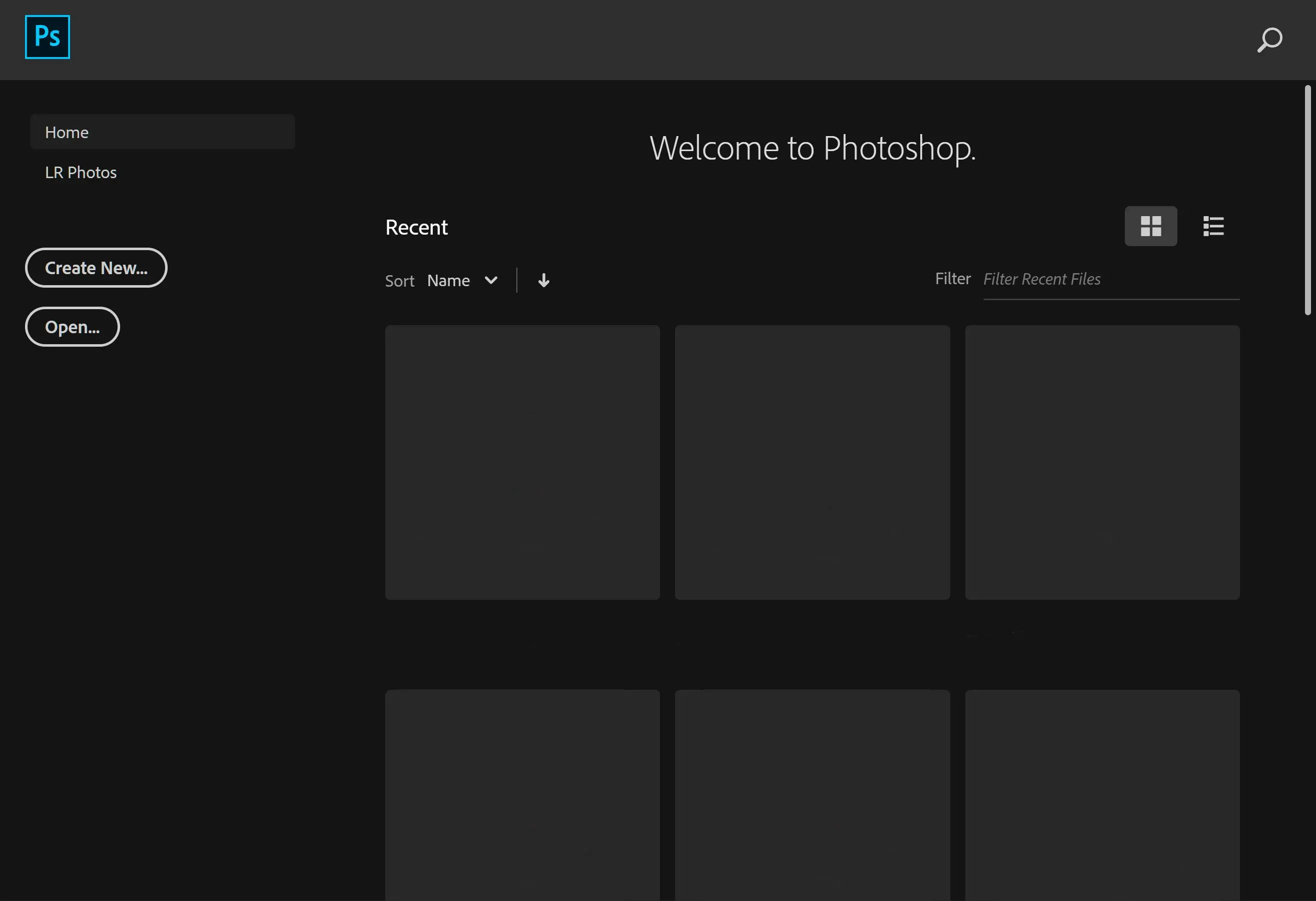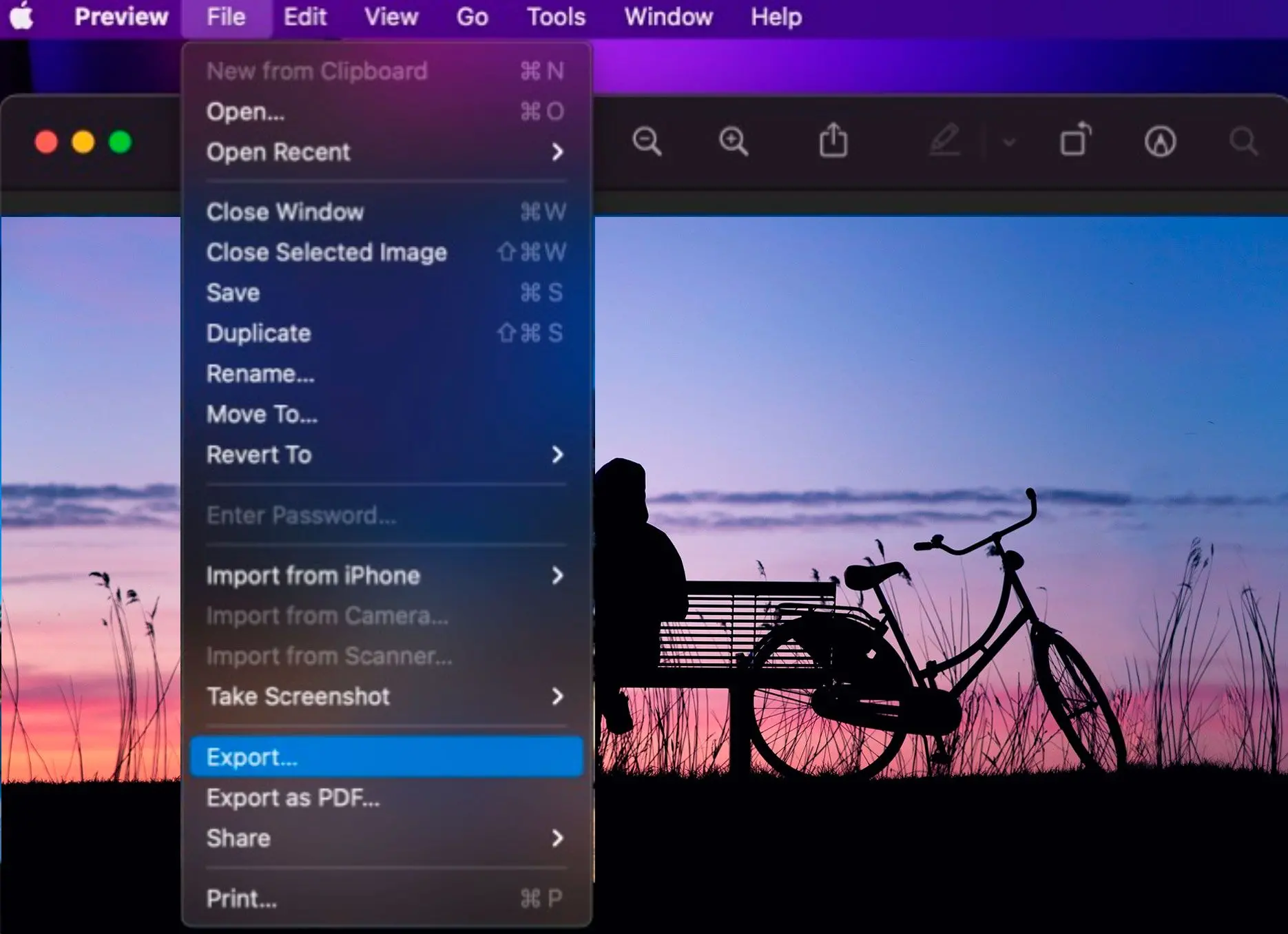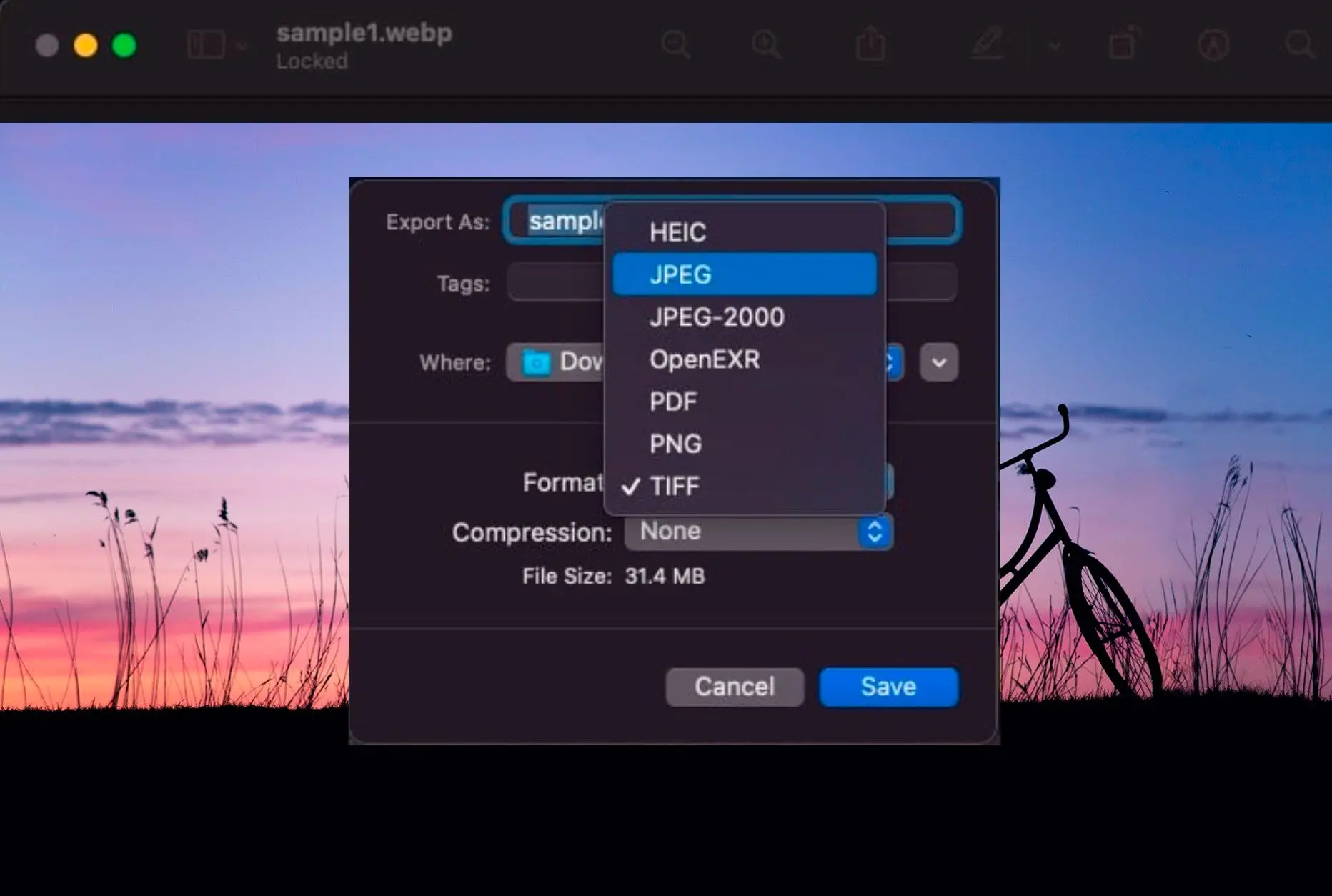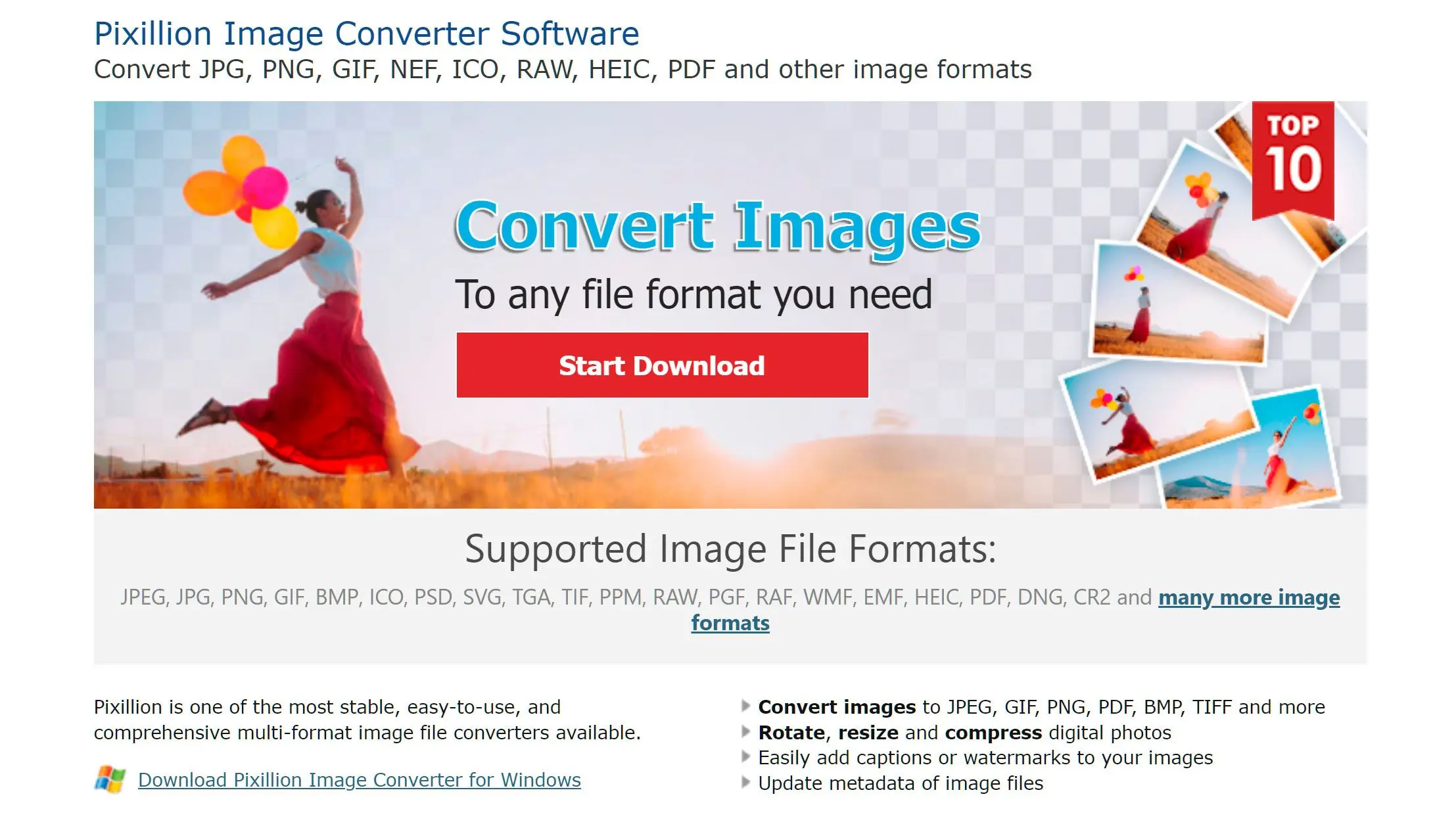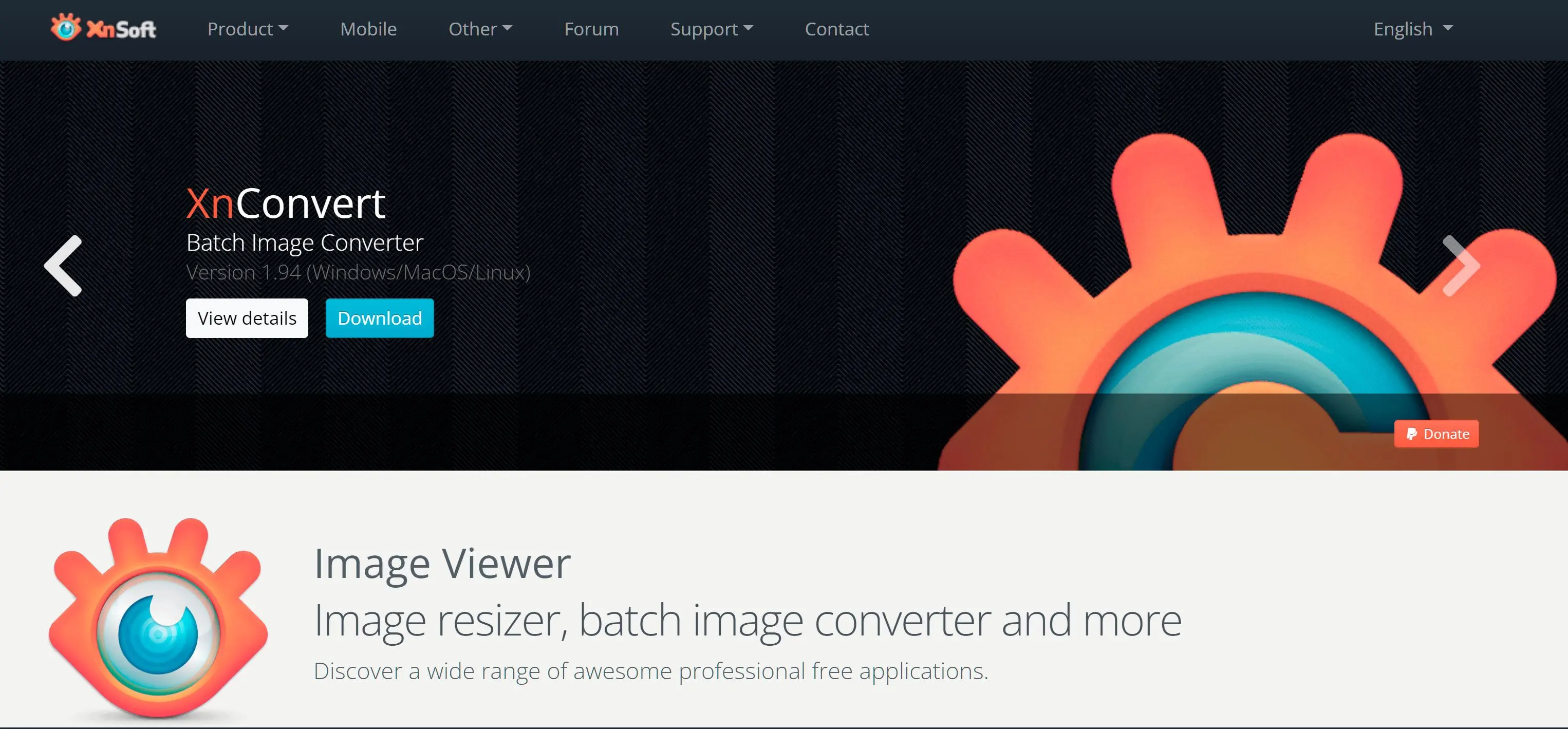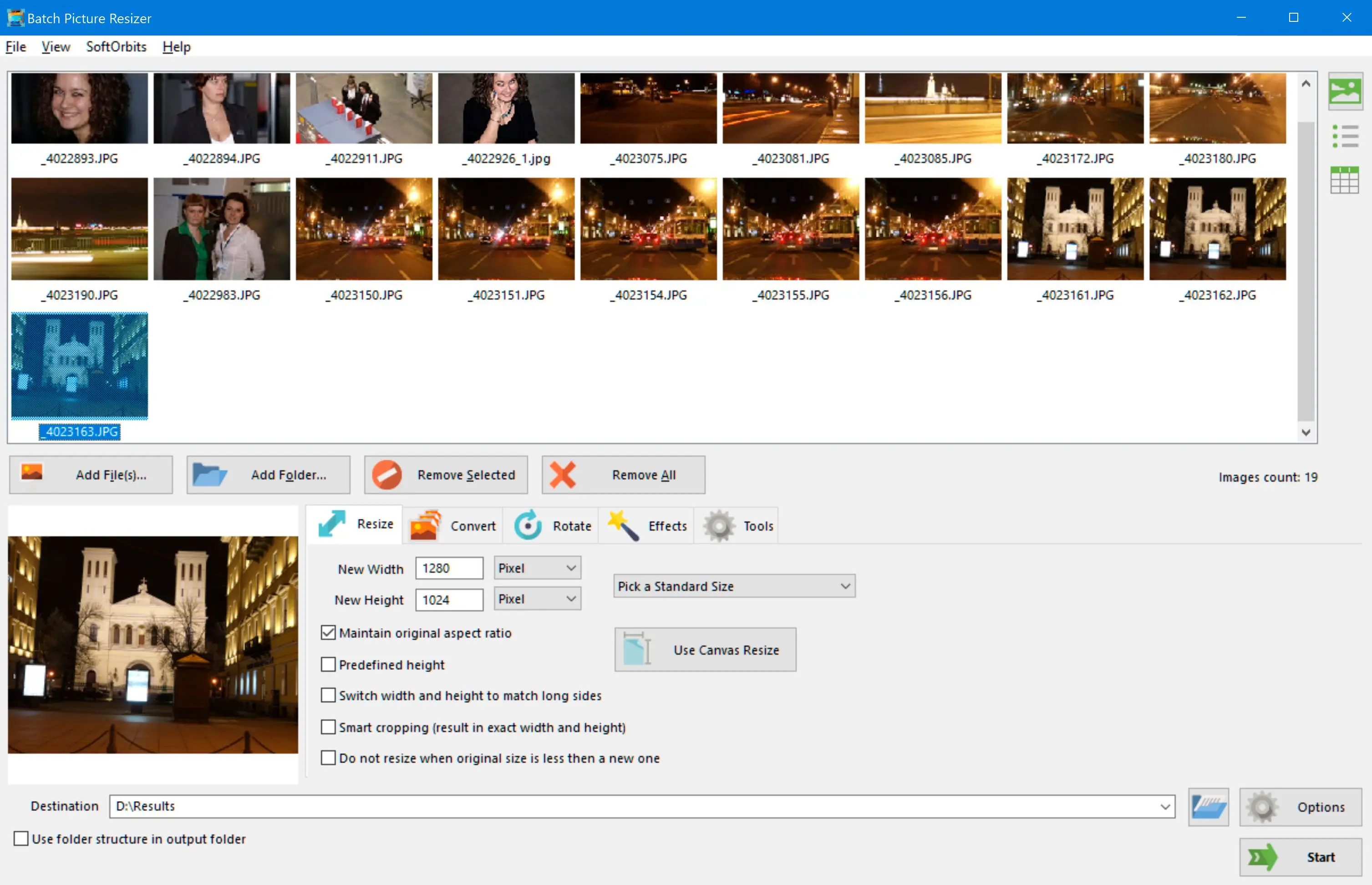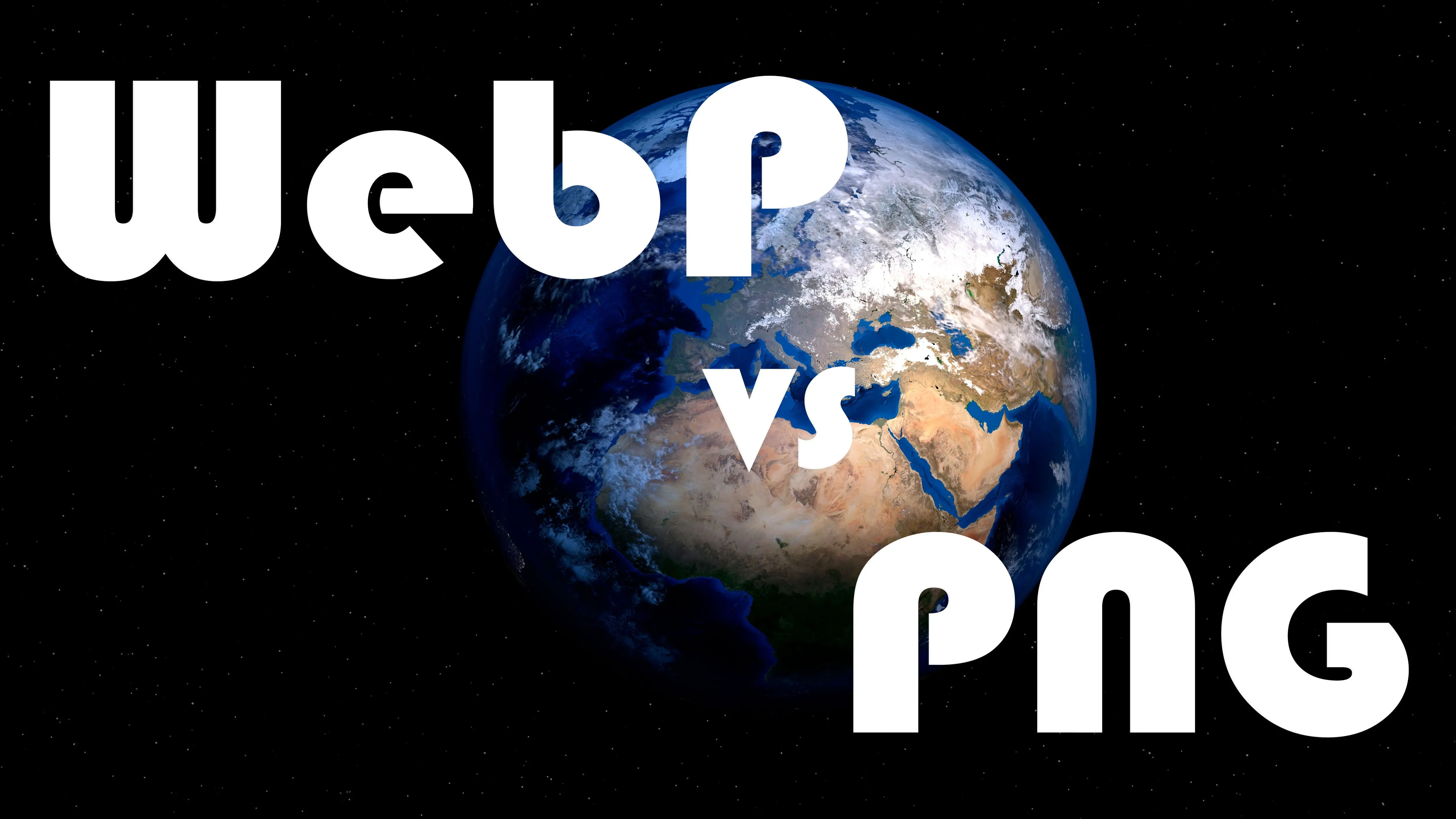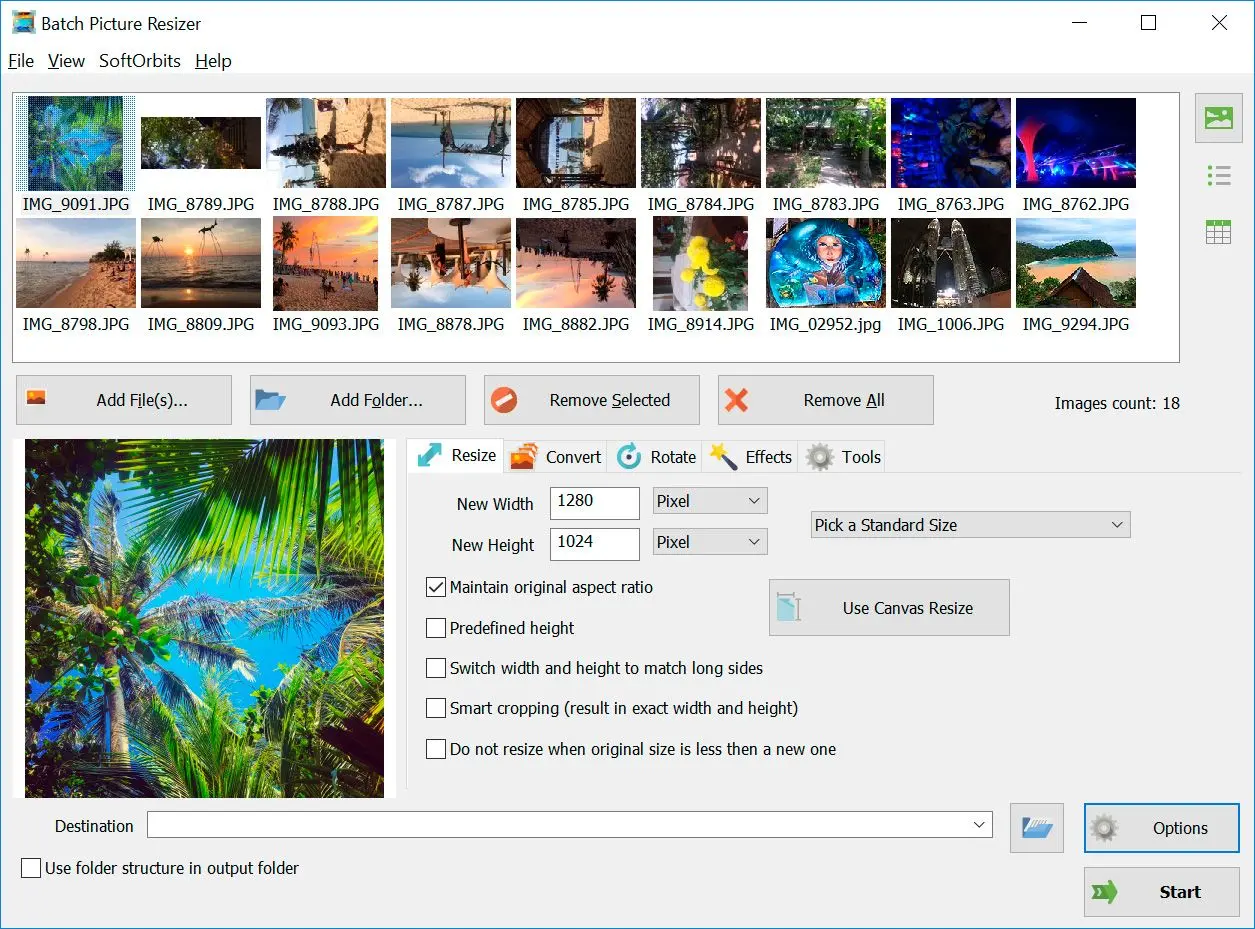| Elaborazione batch | Sì, efficiente per insiemi di grandi dimensioni | Varia, spesso limitato dalla dimensione del file o dal numero di conversioni | Sì, tramite script o automazione | No |
| Conversione senza perdita di qualità | Sì, preserva la qualità dell'immagine | Varia, dipende dallo strumento e dalle impostazioni | Sì, controllo avanzato sulle impostazioni di qualità | Dipende dall'immagine originale e dalle impostazioni |
| Ottimizzazione Dimensione File | Opzioni limitate | Variabile, alcuni strumenti offrono opzioni di compressione | Impostazioni di compressione avanzate | Opzioni limitate |
| Conservazione metadata | Preserva metadati di base | Variabile, alcuni strumenti potrebbero rimuovere metadati | Controllo avanzato sulla conservazione e modifica dei metadati | Conservazione limitata dei metadati |
| Supporto profilo colore | Supporto base per profili comuni | Variabile, alcuni strumenti potrebbero non supportare profili specifici | Gestione e conversione avanzate dei profili colore | Supporto limitato, dipende dalle impostazioni di sistema |
| Interfaccia a riga di comando | Sì | No | Sì, per sceneggiatura e automazione | No |
| Integrazione API | Su richiesta | No | Sì, per l'integrazione nei flussi di lavoro | No |
| Accelerazione GPU | No | No | Sì, per l'elaborazione più rapida di immagini di grandi dimensioni | No |
| Integrazione cloud | No | Sì, per l'archiviazione e la condivisione di file | No | No |
| Prezzi | Gratuito o a pagamento (€59,99, annuale: €29,99) | Gratuito o freemium | Basato su abbonamento (a partire da €20,99/mese) | Strumento macOS gratuito, integrato |